win10开机输密码数字键盘需要手动打开
更新时间:2024-10-09 08:42:00作者:jiang
Win10开机输密码时,如果使用的是数字键盘,可能会发现每次启动都需要手动开启小键盘的情况,这样的操作不仅麻烦,还会影响用户体验。为了解决这个问题,我们可以通过简单的操作来设置,让Win10系统在开机时自动打开数字小键盘,让登录过程更加便捷。接下来我们就来详细介绍如何实现这一设置。

win10开机输密码数字键盘需要手动打开:
1. 右键点击打开“开始”按钮,找到“运行”选项,打开该选项。
2. 进入“运行”窗口页面之后,输入“regedit”,然后点击“确定”选项。
3. 打开注册表编辑器之后,在注册表编辑器页面中输入“计算机HKEY_USERS.DEFAULTControl PanelKeyboard”,再点击回车键。
4. 定位到“Keyboard”之后,我们再在Keyboard的右侧页面中双击打开“InitialKeyboardIndicators”。
5. 最后在InitialKeyboardIndicators弹框中将数值数据框中的内容改为“80000002”,再点击确定选项并重启电脑即可。
以上就是win10开机输密码数字键盘需要手动打开的全部内容,还有不清楚的用户就可以参考一下小编的步骤进行操作,希望能够对大家有所帮助。
- 上一篇: windows10用自带截图工具
- 下一篇: win10笔记本电脑触摸板怎么关闭
win10开机输密码数字键盘需要手动打开相关教程
-
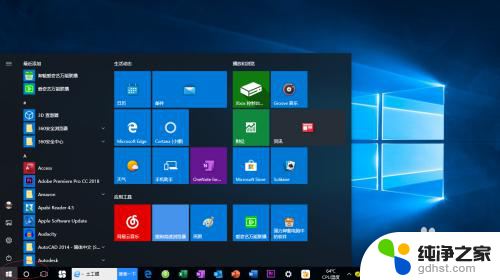 win10怎么设置睡眠唤醒需要密码
win10怎么设置睡眠唤醒需要密码2023-11-30
-
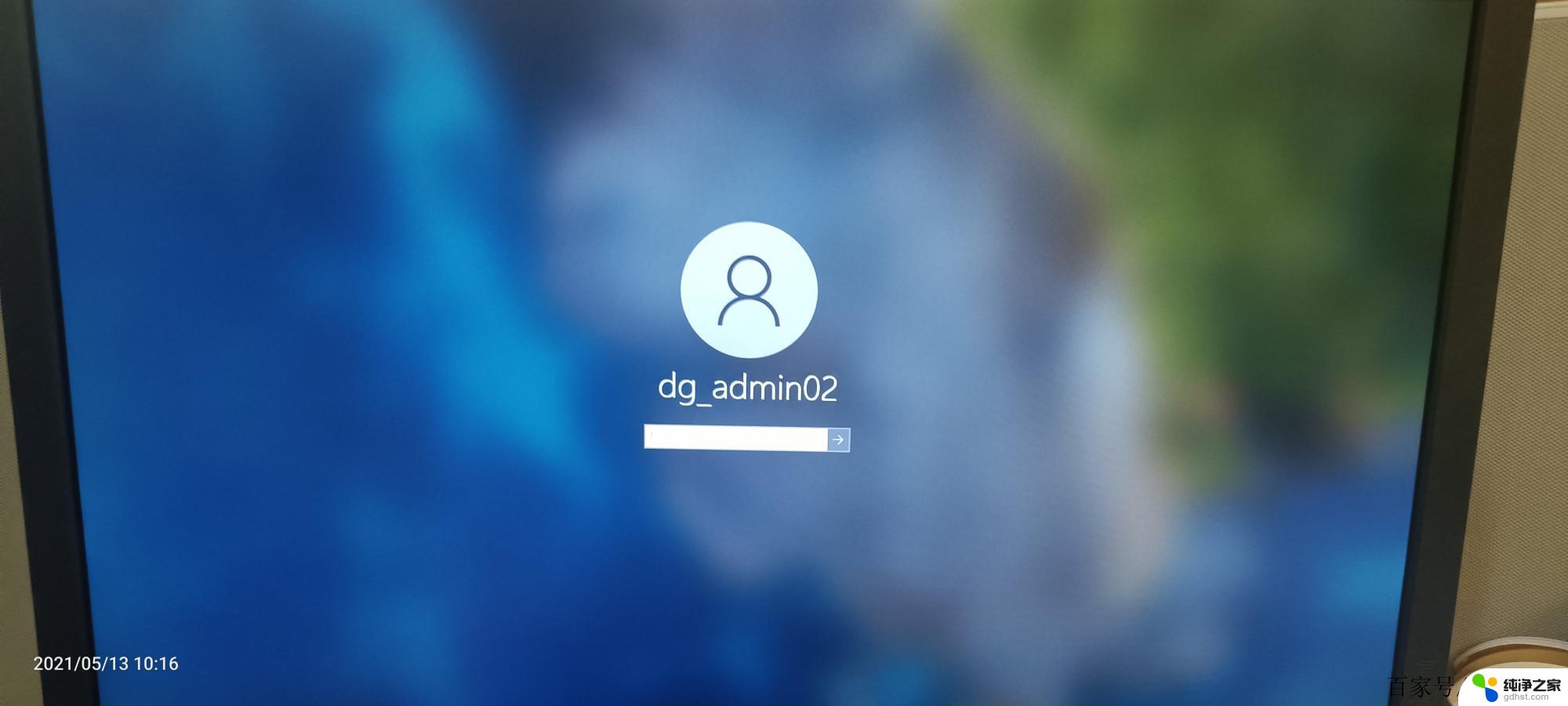 win10开机密码强制开机
win10开机密码强制开机2024-09-16
-
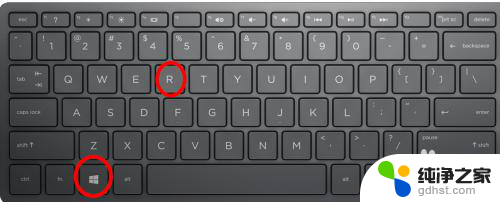 windows10数字键盘怎么开
windows10数字键盘怎么开2023-12-22
-
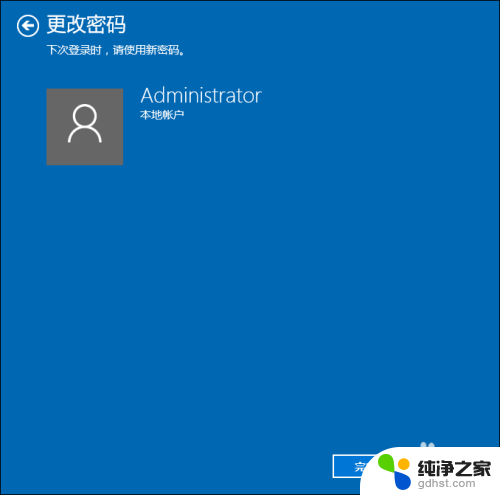 怎么设置开机密码电脑开机密码w10
怎么设置开机密码电脑开机密码w102024-03-31
win10系统教程推荐